- Къде е Startup в Windows 10
- Как да добавите програма за стартиране на Windows 10
- Как да премахнете програмата от стартирането на Windows 10
- Как да деактивирате дадена програма при стартиране на Windows 10
Къде е Startup в Windows 10
Първо, трябва да отидете в папката "Startup". Премести бързо до мястото, където можем да използваме командата в "Run". За да направите това, едновременно натиснете клавишната «Победа» ключ и «R».
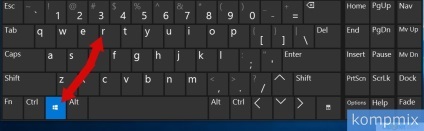
Следващ в реда, "Open", тип «обвивка: стартиране» и натиснете "ОК".
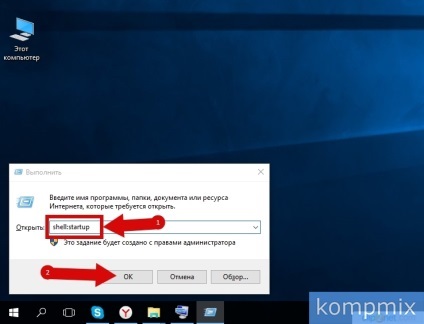
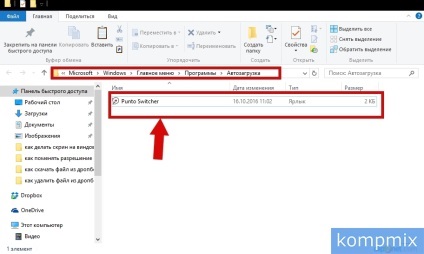
Как да добавите програма за стартиране на Windows 10
За да добавите програма към списъка на стартиране трябва да копирате прекия път и да го поставите в папката "Startup". Копирай прекия можете да, като кликнете върху него Прово бутон в диалоговия прозорец, като кликнете върху низ "Copy".
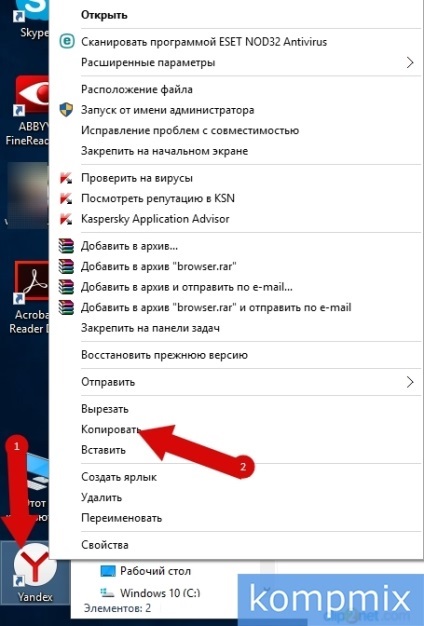
Сега кликнете на Прово бутон на мишката върху празно място в папката "Startup" и изберете "Поставяне".
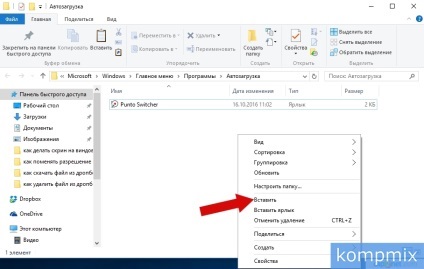
Програмата е добавен към списъка на авто изтегляния.
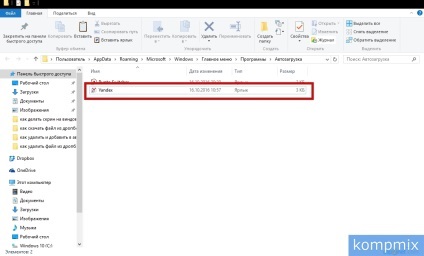
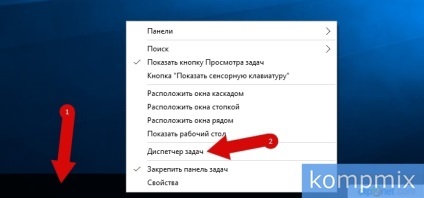
"Startup", отидете на раздела. Тук ще намерите пълен списък на програмите, които се зареждат при стартиране на Windows 10. Можете да видите и Yandex браузър, който е добавен към списъка "Startup" в нашия пример.
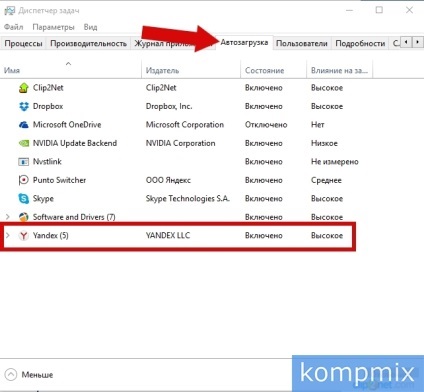
Как да премахнете програмата от стартирането на Windows 10
За да премахнете програма от списъка, ще бъдат автоматично заредени при стартиране на операционната система, което трябва да го махна в папката за бърз достъп "Startup". Как да го отворите, можете да видите в първия и втория етапи на това ръководство. Кликнете на линията "Delete" за премахване на прекия на програмата, щракнете с десния бутон върху програмния ред и от контекстното меню.
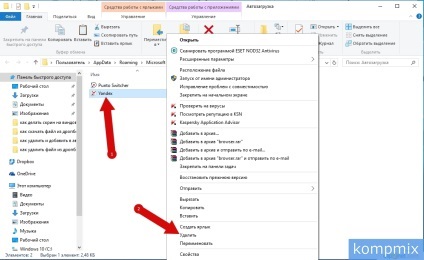
Потвърдете изтриването, като натиснете бутона "Да".
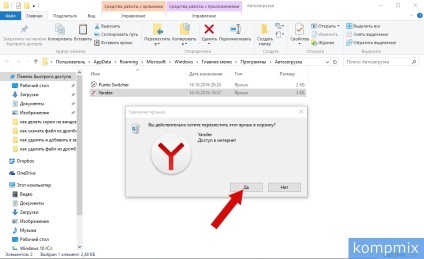
Програмата се изтрива. Сега тя също няма да се появи в "Startup" в раздела на диспечера на задачите.
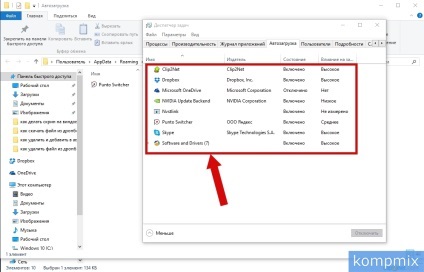
Как да деактивирате дадена програма при стартиране на Windows 10
С цел предотвратяване на програмата от списъка на стартиране, без да се маха, можете да изберете командата в прозореца "Task Manager". Отворете "Task Manager" кликнете с десен бутон върху празно място на лентата на задачите и след това върху низ от "Task Manager".
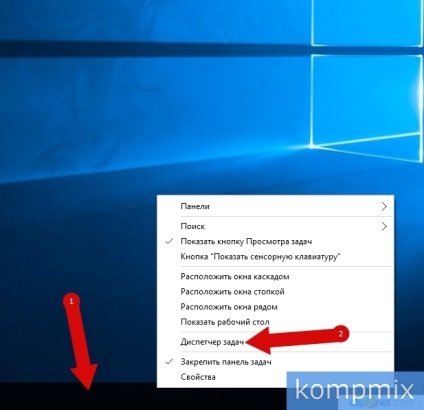
Отидете в раздела "Startup" и изберете програмата, която искате да деактивирате. Това може да стане чрез активиране на линия на програмата, като щракнете върху левия бутон на мишката. След това кликнете върху "Изключване".
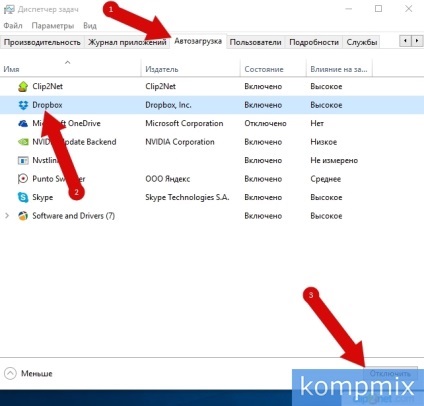
Програмата е забранено. Ако информацията е била полезна за вас - кликнете Благодарим Ви!
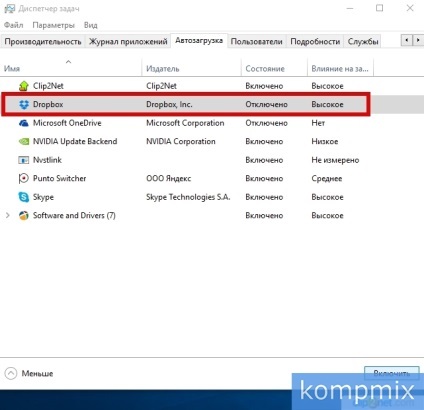
Свързани статии
